【iOS13】「ファイル」アプリで書類をスキャンして画像で保存する方法(^_-)-☆
iOS13アップデートで、ファイルアプリに「書類をスキャン」する機能が追加されました!
この機能を使うとスキャナーアプリを使わずに書類をスキャンして画像として保存することができます(^^♪
早速方法をご紹介しましょう!
(1)「ファイル」アプリを開きます。
(2)右上の「・・・」をタップ してください。
(3)「書類をスキャン」をタップします。
以上の手順で書類をスキャンするためのカメラが起動しスキャンが可能になります(^_-)-☆
次に実際にスキャンをしてみましょう☆
(4)起動したカメラで書類を写します。
(5) スキャンしたい部分が選択されたらシャッターボタンを押します。
(6)スキャンする範囲を調整します。
*スキャンしたい場所がズレていた場合はドラッグで微調整することができます。
(7)「スキャンを保持」をタップ します。
(8)「保存」をタップ してください。
*保存をせずに戻るとスキャンした画像は保存されません 。
(9)「スキャンした書類」をタップし名前をつけます。
(10) 同じ名前のファイルは上書きされるためわかりやすい名前をつけておきましょう。
(11) 保存場所を選択して「保存」をタップ します。
さきほど選択した保存場所にスキャンした画像が保存されています(^_-)-☆
ローカルファイルを選んだ場合は「ファイル」アプリの「このiPhone内」の「ローカルフォルダ」に保存されています!
【修理料金は川崎最安値】
料金一覧表に掲載されている価格は工賃込みの料金です!!
「他に有料アプリの加入など追加料金はありますか?」と聞かれますがご安心ください!
LINEのシェア割りなどのSNS割や学割などもあるのでご利用いただけるとさらにお安く修理出来ますのでぜひお越しください!
【安心のアフターケア!三か月保証がついているので何かあった時も安心!】
修理後に操作の不具合や違和感などございましたら三か月間は無償で新しいものと交換させていただきますのでご安心ください!
何かわからないことがあってもしっかりと対応させて頂きます(^_-)-☆
【修理時間は最短15分】
修理時間はパネル交換30分~、バッテリー交換15分!
ご予約無しでも受付可能!お電話、メール、LINEでのご予約も承っております!
是非ご不明点などあればお電話ください!
ネットからのご予約も24時間受付してます!修理予約フォームからご予約下さい!!
修理の料金は料金一覧表よりご確認ください!!
詳細な場所がわからなかったらグーグルマップで現在地からの道順を検索していただくことも可能です!!
京急川崎駅からのお客様はこちらの経路案内をご覧の上お越しください!!
JR川崎駅からお越しのお客様はこちらのアクセスを参考に来ていただけるとスムーズにご来店いただけます!!
神奈川県内でお探しならスマップル海老名店も!!
【https://smapple-ebina.com/】
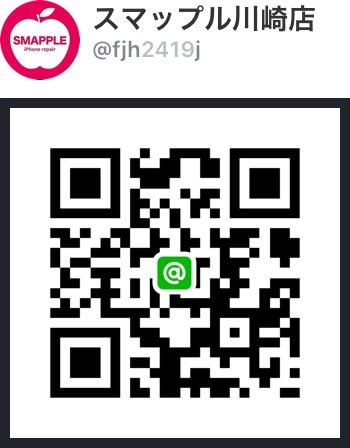
お問い合わせスマップルへの修理予約&お問い合わせ

| 店舗名 | スマップル川崎店 |
|---|---|
| 営業時間 | 10:00 ~ 21:00 |
| TEL | 044-276-8700 |
| 住所 | 〒210-0007 神奈川県川崎市川崎区駅前本町26-2 アゼリア地下街404 |
お知らせ
修理ブログ

川崎でiPhone修理!即日対応可能!知っておくべきポイント
川崎でiPhone修理をお考えの方、即日対応が叶う店舗で迅速かつ確実にトラブルを解決しませんか?この記事では、川崎のiPhone修理店舗が即日対応を可能にする理由や、アクセス方法、修理のポイントについて詳しく解説します。 …投稿日:2024-09-11
【スマップル川崎店】iPad6のガラス割れ修理 即日対応可能!
こんにちは! iPhone修理専門店スマップル川崎店です🍎 先日ご依頼いただいた、iPad6のガラス割れ修理をご紹介します! 目次非表示1. 【 修理前の状態 】2. 【iPa …投稿日:2023-04-28
【スマップル川崎店】iPhone以外のスマホのバッテリー交換など、Android修理もやってます!
こんにちは!スマップル川崎店です😄 当店は昨年9月にリニューアルオープンして、ご依頼いただける修理の幅もグンと増えました! 「iPhone修理専門店」ということと、🍎のマーク …投稿日:2023-03-15
【iPhone13 修理 川崎】13proの画面修理も当店にお任せb
こんにちはー!🐇スマップル川崎店です🍎 昨年は多くのお客様に当店をご利用いただきありがとうございました 当店は昨年8月に一時休業し、新たに9月からリニューアルオープンいたしました &nbs …投稿日:2023-01-10
「iPhone8」画面の半分が見えなくなってしまっても修理可能です!
皆さんこんにちは!iPhone修理専門店スマップル川崎店です。本日は画面が割れてしまったiPhone8を修理しましたのでご紹介させて頂きます。 スマップル川崎店はアゼリア川崎で本日も営業中です! iPhone、switc …投稿日:2022-07-04
お役立ち情報

川崎でiPhone修理!即日対応可能!知っておくべきポイント
川崎でiPhone修理をお考えの方、即日対応が叶う店舗で迅速かつ確実にトラブルを解決しませんか?この記事では、川崎のiPhone修理店舗が即日対応を可能にする理由や、アクセス方法、修理のポイントについて詳しく解説します。 …投稿日:2024-09-11
【スマップル川崎店】iPad6のガラス割れ修理 即日対応可能!
こんにちは! iPhone修理専門店スマップル川崎店です🍎 先日ご依頼いただいた、iPad6のガラス割れ修理をご紹介します! 目次非表示1. 【 修理前の状態 】2. 【iPa …投稿日:2023-04-28
「iPhone」本体が車に踏まれて分裂してしまった。。。この場合どうるれば?
皆さんこんにちは!iPhone修理専門店スマップル川崎店です。 本日は飛び込みでご来店されたお客様のご相談を受けましたのでご紹介します。 スマップル川崎店はアゼリア川崎で本日も営業中です! iPhone、switchの修 …投稿日:2022-03-16
「Switch」想像以上に汚れている?ゲーム機も手入れが必要です!
皆さんこんにちは!iPhone修理専門店スマップル川崎店です。 本日はSwitchのメンテナンス方法についてのお話を致します。 スマップル川崎店はアゼリア川崎で本日も営業しております! iPhone、switchの修理を …投稿日:2022-01-17
iPhoneの寿命が近づくと出る症状?修理などは可能なのか?
皆さんこんにちはiPhone修理専門店スマップル川崎店です。 本日はiPhoneのお役立ち情報を書いていきます!スマップル川崎店はアゼリア川崎で本日も営業中です。 当店はiPhoneお以外にもNintendo Switc …投稿日:2021-12-13



